Som standard støtter PowerPoint 2010 og nyere versjoner ODP, eller OpenDocument Presentation, filformatet som brukes av OpenOffice Impress og LibreOffice Impress. Du kan imidlertid åpne ODP-filer akkurat som enhver vanlig PowerPoint-presentasjon visse typer formatering kan ikke overføres riktig til PowerPoint. Alternativt kan du lagre ODP-filene dine direkte i PPT-formatet før du sender dem ut til brukere som bruker eldre versjoner av PowerPoint.
Åpne ODP-filer
Trinn 1
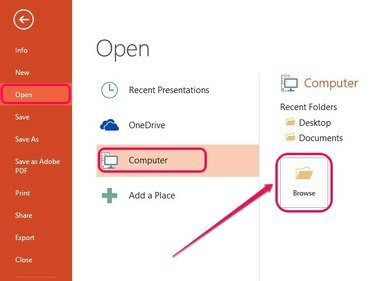
Bildekreditt: Bilde med tillatelse fra Microsoft
Åpne Fil-menyen i PowerPoint 2013, klikk Åpen, klikk Datamaskin og klikk deretter Bla gjennom for å få opp Åpne-vinduet. I PowerPoint 2010 og PowerPoint 2007 vises Åpne-vinduet når du klikker Fil og så Åpen.
Dagens video
Steg 2
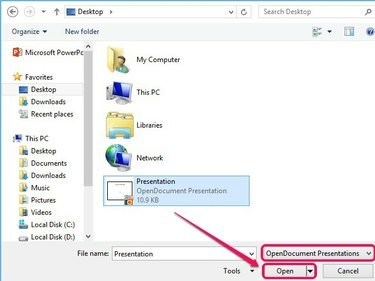
Bildekreditt: Bilde med tillatelse fra Microsoft
Plukke ut OpenDocument-presentasjoner fra rullegardinmenyen over Åpen -knappen, og bla deretter til plasseringen av en ODP-fil. Velg ODP-filen og klikk deretter Åpen.
Tips
- For å få ODP-filer til å åpne i PowerPoint som standard, høyreklikk på filen, pek på
Åpne med og velg deretter Velg standardprogram. Kryss av i boksen ved siden av Bruk denne appen for alle .ODP-filer og velg deretter PowerPoint fra listen over applikasjoner.
- PowerPoint lar deg lagre ODP-filer i standard PPTX-format. Etter å ha åpnet en ODP-fil, klikk Fil, plukke ut Lagre som, og klikk deretter Bla gjennom under Datamaskin. Åpne rullegardinmenyen ved siden av Lagre som type, velg Powerpoint presentasjon og klikk deretter Lagre.
- Installerer 2007 Microsoft Office Suite Service Pack 2 legger til ODP-kompatibilitet til PowerPoint 2007.
Lagre som PPT
Trinn 1

Bildekreditt: Bilde med tillatelse fra Microsoft
Åpne ODP-filen i OpenOffice Impress eller LibreOffice Impress og velg deretter Lagre som på Fil-menyen.
Steg 2
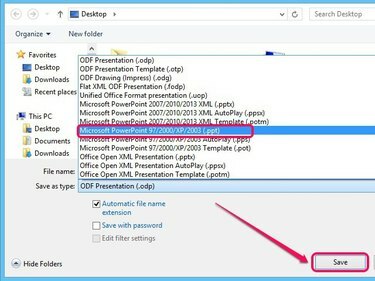
Bildekreditt: Bilde med tillatelse fra Microsoft
Åpne rullegardinmenyen ved siden av Lagre som type og velg deretter Microsoft 97/2000/XP/2003 (.ppt). Angi en lagringsdestinasjon og klikk deretter Lagre.
Advarsel
Enkelte funksjoner hjemmehørende i OpenOffice Impress og LibreOffice Impress overføres kanskje ikke riktig når du lagrer i PPT-format.



